Microsoft Excel, el software de hoja de cálculo líder en la industria, ha sido una herramienta esencial para profesionales, estudiantes y cualquier persona que trabaje con datos durante décadas. La versión 2007 de Excel introdujo una interfaz de usuario renovada que, aunque inicialmente fue un poco desconcertante para los usuarios de versiones anteriores, finalmente se convirtió en un estándar para las versiones posteriores del software. Este artículo profundiza en la exploración de la ventana del programa Excel 2007, destacando sus elementos clave y su funcionalidad.
La Ventana Principal
La ventana principal de Excel 2007 se divide en varias secciones distintas, cada una con su propio conjunto de elementos y funciones. Estas secciones trabajan juntas para proporcionar una experiencia de usuario completa y eficiente.
La Cinta de Opciones
La cinta de opciones, ubicada en la parte superior de la ventana, es el elemento más destacado de la interfaz de usuario de Excel 2007. Reemplazó los menús tradicionales de versiones anteriores, ofreciendo una forma más visual y organizada de acceder a las funciones del software.
La cinta está organizada en una serie de pestañas, cada una dedicada a una categoría específica de funciones. Algunas de las pestañas más importantes incluyen⁚
- Archivo⁚ Esta pestaña alberga las funciones relacionadas con la gestión de archivos, como abrir, guardar, imprimir y cerrar archivos.
- Inicio⁚ Esta pestaña proporciona acceso a las funciones básicas de edición, como copiar, pegar, cortar, formato de texto y estilos de celda.
- Insertar⁚ Esta pestaña permite insertar objetos en la hoja de cálculo, como tablas, gráficos, imágenes y formas.
- Diseño de página⁚ Esta pestaña ofrece opciones para personalizar la apariencia de la hoja de cálculo impresa, incluyendo márgenes, orientación y encabezados.
- Fórmulas⁚ Esta pestaña proporciona acceso a una amplia gama de funciones matemáticas, estadísticas y financieras.
- Datos⁚ Esta pestaña ofrece herramientas para trabajar con datos, incluyendo ordenar, filtrar, validar y analizar datos.
- Revisar⁚ Esta pestaña proporciona herramientas para revisar y editar el contenido de la hoja de cálculo, incluyendo ortografía, gramática y comentarios.
- Vista⁚ Esta pestaña permite personalizar la vista de la hoja de cálculo, incluyendo zoom, congelar paneles y mostrar u ocultar elementos de la interfaz.
Dentro de cada pestaña, las funciones se organizan en grupos, lo que facilita la navegación y el acceso a las herramientas deseadas. Cada grupo contiene una serie de comandos, representados por iconos o botones que ejecutan acciones específicas.
Barra de Acceso Rápido
La barra de acceso rápido, ubicada en la esquina superior izquierda de la ventana, proporciona acceso rápido a los comandos más utilizados. De forma predeterminada, incluye los comandos Guardar, Deshacer y Rehacer, pero los usuarios pueden personalizarla para incluir otros comandos que usen con frecuencia.
Barra de Título
La barra de título, ubicada en la parte superior de la ventana, muestra el nombre del archivo actual y el nombre del programa, “Microsoft Excel”. También contiene los botones estándar de minimizar, maximizar y cerrar la ventana.
Barra de Estado
La barra de estado, ubicada en la parte inferior de la ventana, muestra información útil sobre la hoja de cálculo actual, como el número de la hoja activa, el modo de visualización actual y las teclas de función activas. También muestra mensajes de estado y proporciona acceso a algunas funciones, como la vista de zoom.
La Hoja de Cálculo
La hoja de cálculo es el área principal de trabajo en Excel 2007. Está organizada en una cuadrícula de filas y columnas, donde cada celda se identifica por su letra de columna y su número de fila. Por ejemplo, la celda en la esquina superior izquierda de la hoja de cálculo se llama “A1”.
Las celdas se pueden utilizar para almacenar datos de varios tipos, como texto, números, fechas, horas y fórmulas. Las fórmulas son expresiones que realizan cálculos basados en los datos de otras celdas; Excel 2007 proporciona una amplia gama de funciones incorporadas para cálculos matemáticos, estadísticos, financieros y de texto.
Las fórmulas comienzan con el signo igual (=) y pueden incluir referencias de celdas, operadores matemáticos y funciones. Por ejemplo, la fórmula “=A1+B1” suma los valores de las celdas A1 y B1.
Análisis de Datos y Visualización
Excel 2007 ofrece una amplia gama de herramientas para analizar y visualizar datos. Las funciones de análisis de datos permiten a los usuarios realizar cálculos complejos, como estadísticas descriptivas, regresión lineal y pruebas de hipótesis.
Las herramientas de visualización de datos permiten a los usuarios crear gráficos y tablas que representan los datos de forma visual. Excel 2007 proporciona una variedad de tipos de gráficos, incluyendo gráficos de barras, gráficos de líneas, gráficos circulares y gráficos de dispersión.
Los gráficos y las tablas pueden utilizarse para presentar datos de forma clara y concisa, lo que facilita su comprensión e interpretación. También pueden utilizarse para identificar tendencias, patrones y relaciones en los datos.
Conclusión
La ventana del programa Excel 2007 ofrece una interfaz de usuario intuitiva y completa que permite a los usuarios realizar una amplia gama de tareas relacionadas con la hoja de cálculo. Desde la creación de hojas de cálculo básicas hasta el análisis de datos complejos y la visualización de información, Excel 2007 proporciona las herramientas necesarias para aumentar la productividad y mejorar la toma de decisiones.
La cinta de opciones, la barra de acceso rápido, la barra de estado y la hoja de cálculo trabajan juntas para proporcionar una experiencia de usuario eficiente y personalizada. Excel 2007 se ha convertido en una herramienta indispensable para una amplia gama de aplicaciones comerciales, académicas y personales.
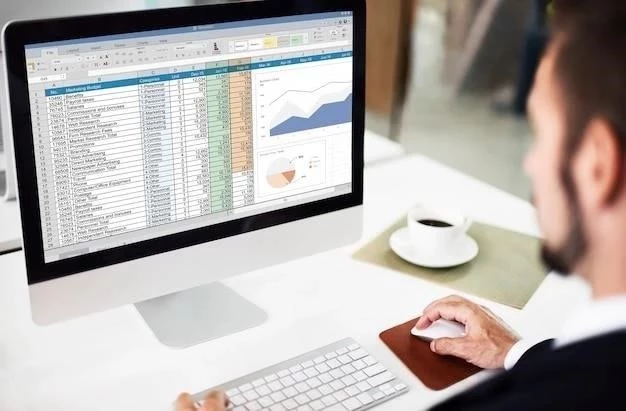






El artículo presenta una descripción clara y concisa de la ventana principal de Excel 2007, destacando los elementos clave y su funcionalidad. La explicación de la cinta de opciones y sus pestañas es particularmente útil para los usuarios que se familiarizan con la interfaz de usuario actualizada de Excel 2007.
La información proporcionada en el artículo es precisa y útil para los usuarios que buscan familiarizarse con la interfaz de Excel 2007. La inclusión de ejemplos concretos de las funciones de cada pestaña de la cinta de opciones facilita la comprensión de su utilidad práctica.
El artículo presenta una excelente introducción a la ventana de Excel 2007, con una estructura lógica y un lenguaje accesible. La descripción de las diferentes secciones de la ventana, como la cinta de opciones, la barra de fórmulas y el área de trabajo, facilita la comprensión de la organización del programa.
El artículo es informativo y bien estructurado, ofreciendo una guía útil para los usuarios que se familiarizan con Excel 2007. La descripción de las funciones de cada pestaña de la cinta de opciones es concisa y precisa, lo que facilita la comprensión de su utilidad.
El artículo destaca la importancia de la cinta de opciones como elemento central de la interfaz de usuario de Excel 2007. La explicación de su organización y las funciones de cada pestaña es clara y concisa, lo que facilita la navegación y el acceso a las funciones del programa.
El artículo proporciona una visión general completa de la ventana de Excel 2007, incluyendo la descripción de la barra de estado, el área de trabajo y la barra de fórmulas. La información presentada es útil para los usuarios que buscan una comprensión general del programa.
El artículo ofrece una introducción completa a la ventana de Excel 2007, incluyendo la descripción de los elementos clave y su funcionalidad. La explicación de la cinta de opciones y sus pestañas es particularmente útil para los usuarios que se familiarizan con la interfaz de usuario actualizada de Excel 2007.
Este artículo ofrece una descripción clara y concisa de la ventana principal de Excel 2007, destacando los elementos clave y su funcionalidad. La explicación de la cinta de opciones y sus pestañas es particularmente útil para los usuarios que se familiarizan con la interfaz de usuario actualizada de Excel 2007.